온라인 학습관과 학습 관리 페이지 이용법입니다!
학습관 아이디는 “학생별 학습 관리 페이지”에 올라가 있습니다. 등록시 학부모님과 학생에게 학습 관리 페이지 링크를 전송해드립니다.
1. 온라인 학습관 (elearneng.net)
회원가입 후 로그인을 하면 “내 강의실”로 자동 접속됩니다. 좌측 상단의 학습관 < 내강의실 메뉴를 클릭해도 됩니다!
회원가입 링크 <– 클릭하면 이동합니다. (직접 가입하는 게 힘들다면 담당 선생님께 말씀 주세요! 학원에서 아이디를 발급해 드립니다.)
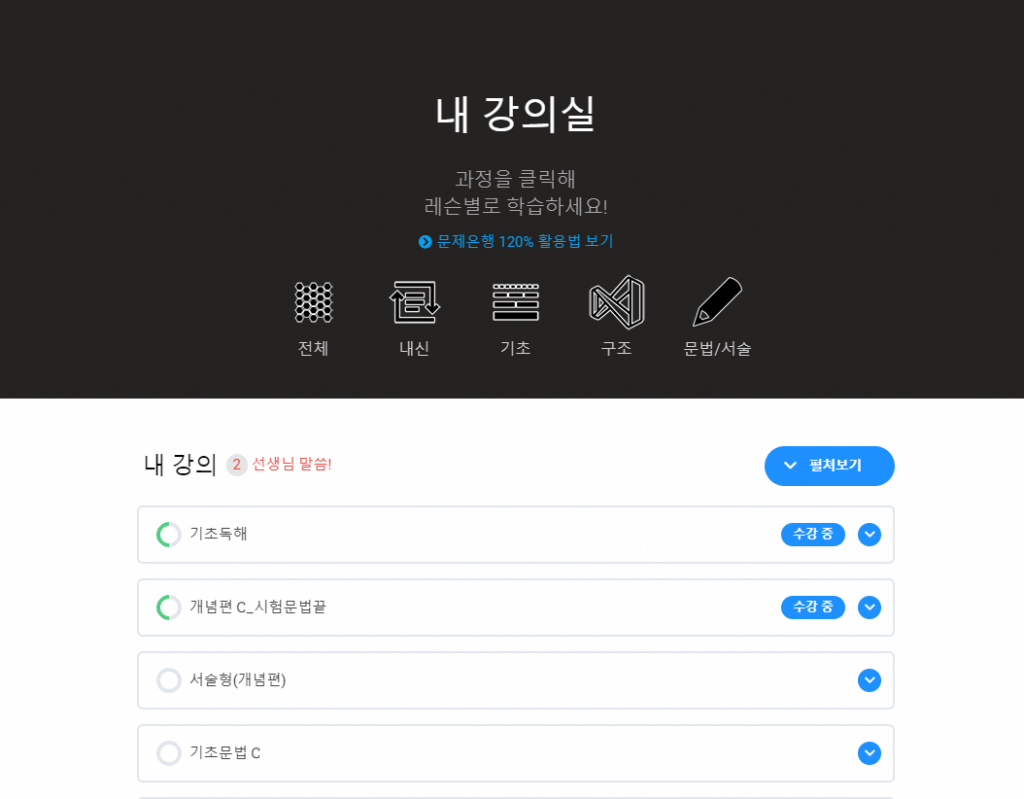
과정명 앞에 동그라미는 학습률을 나타내요. (학습한 만큼 원이 초록색으로 변한답니다!)
퀴즈를 풀 때 우선 두 가지 기억해주세요!
(1) 대문자로 답을 써도 관계없어요!
스마트폰으로 할 때 첫글자가 자동으로 대문자로 입력되는데, 관계없어요! (대소문자 모두 답으로 인식해요)
(2) 완전학습 기능이 있다는 거!
2번째 같은 퀴즈를 풀면 틀린 문제만 다시 떠요. 오류가 아니랍니다. (모두 맞추면 그 다음에는 모든 문제가 다시 뜨겠죠?)
온라인 비밀번호는 학원에서 일괄적으로 생성해 부여합니다. 초기 비번 변경을 원하시면 학원에 문의 주시고, 만약 개인 비번을 쓰시고 싶다면, 회원가입 링크를 통해 회원 가입 후 담당 선생님께 아이디를 알려주시면 됩니다.
회원가입 링크 <– 클릭하면 이동합니다. (직접 가입하는 게 힘들다면 담당 선생님께 말씀 주세요! 학원에서 아이디를 발급해 드립니다.)
2. 학습 관리 페이지
과제와 테스트 결과를 매주 확인 하실 수 있습니다. (과제와 테스트는 매주 금요일 주간 단위로 업데이트 됩니다)

아래 그래프는 월간 단위로 리셋 되게 되어 있어서 매월 성취도를 한 눈에 영역별/일자별/전체별로 보실 수 있습니다.
Weekly(또는 Monthly) Report는 담당 선생님께서 주기적으로 업데이트 하실 겁니다!

제일 아래에는 미완료 과제가 떠서 한 번에 확인 가능하고, 보충 일정이 있다면 특이사항에 기록됩니다. (보충은 토요일 진행되고 금요일 개별 연락드립니다)

그 밖에 담당 선생님과의 연락은 학원으로 주시면 됩니다! (02.416.1800)
과제와 테스트 결과 링크는 해당 학부모님과 학생에게만 전송됩니다.
온라인 학습관 이용시 자주 발생하는 상황들! ( FAQ )
Q1. 과정 클릭이 안 되요!
과정을 클릭하면 이런 레슨 목록이 나타나요!
레슨별로 들어가거나 V 표시를 클릭해서 레슨안의 설명/퀴즈로 바로 들어가도 됩니다.
만약 레슨이 클릭이 안 된다면 과정에 등록되지 않거나 로그인이 제대로 안 된 거에요!!!!
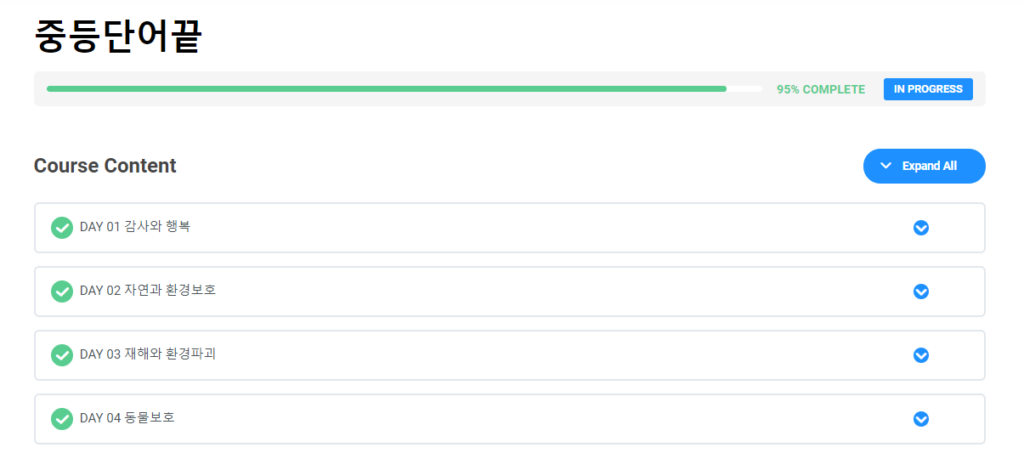
Q2. 과정에 들어가면 < 포커스 모드
좌측에는 강의 네비게이션바가 띄고, 우측에 이렇게 강의 보기 모드가 나타납니다. (모바일인 경우 네비게이션바는 좌측 상단에 아이콘을 터치)
각 과정은 레슨으로 구성되고, 레슨에는 설명+퀴즈가 들어가 있어요. (과정 > 레슨 > 퀴즈/설명)
레슨 마다 학습목표가 있고 이를 달성하기 위한 내용을 5-15분 단위로 해서 나눠 구성해뒀어요.
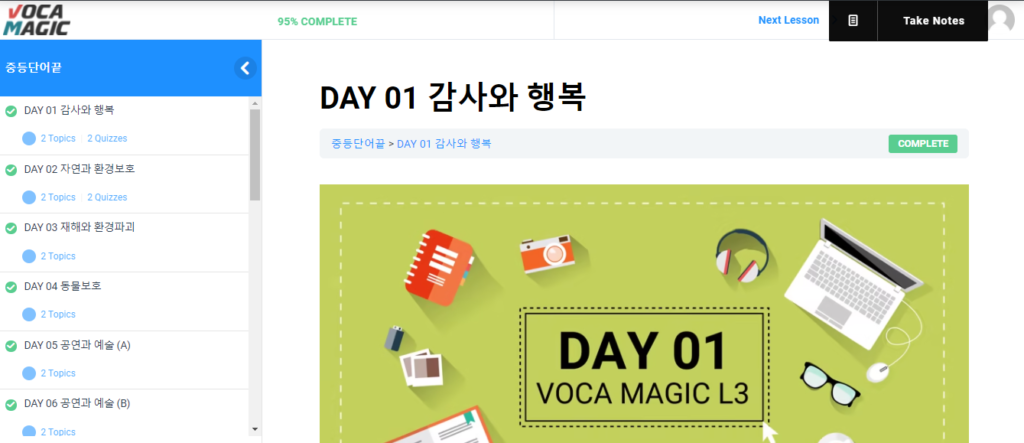
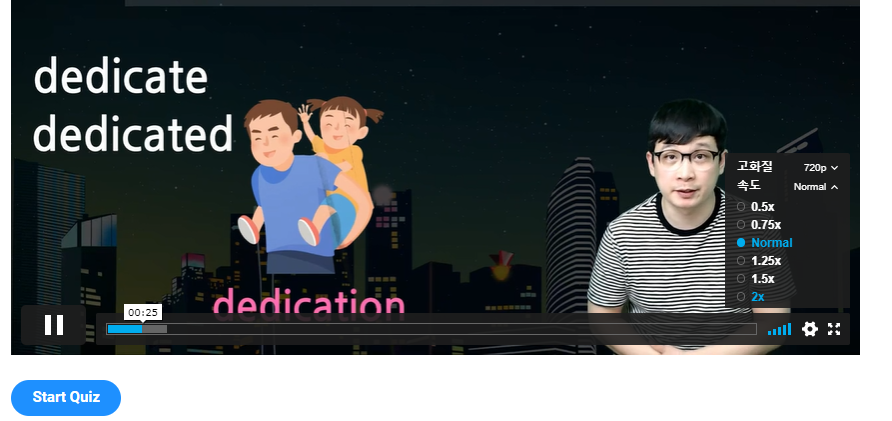
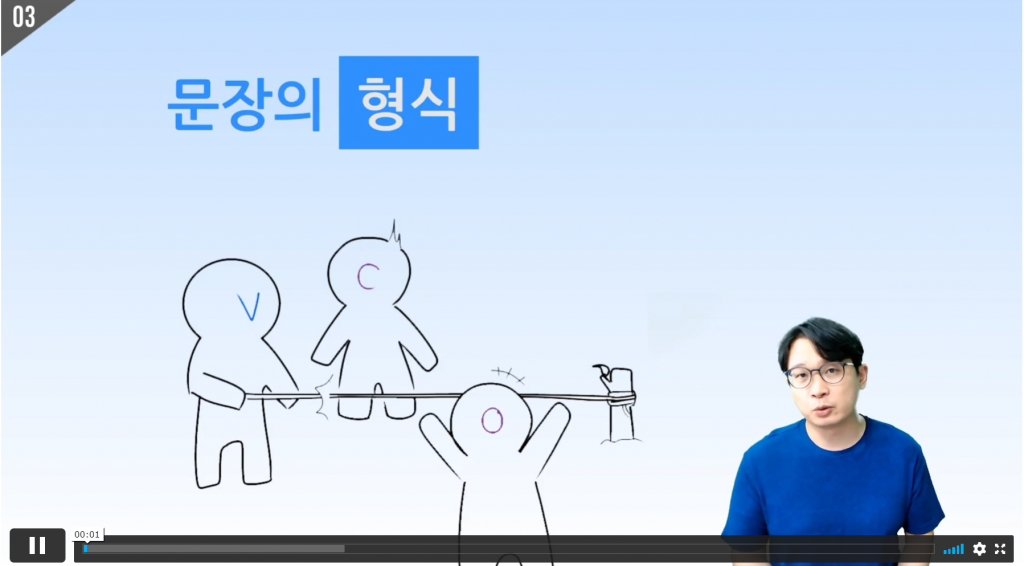
Q3. 퀴즈는 이렇게 보세요!
강의 영상 아래에는 “퀴즈보기” 버튼이 있어요. 영상 바로 아래에서 볼 수도 있고, 좌측의 네이게이션바(모바일은 좌측 상단 메뉴 아이콘)를 보면 퀴즈가 강의 목록에 있을 겁니다. 문법 퀴즈는 주관식이에요!
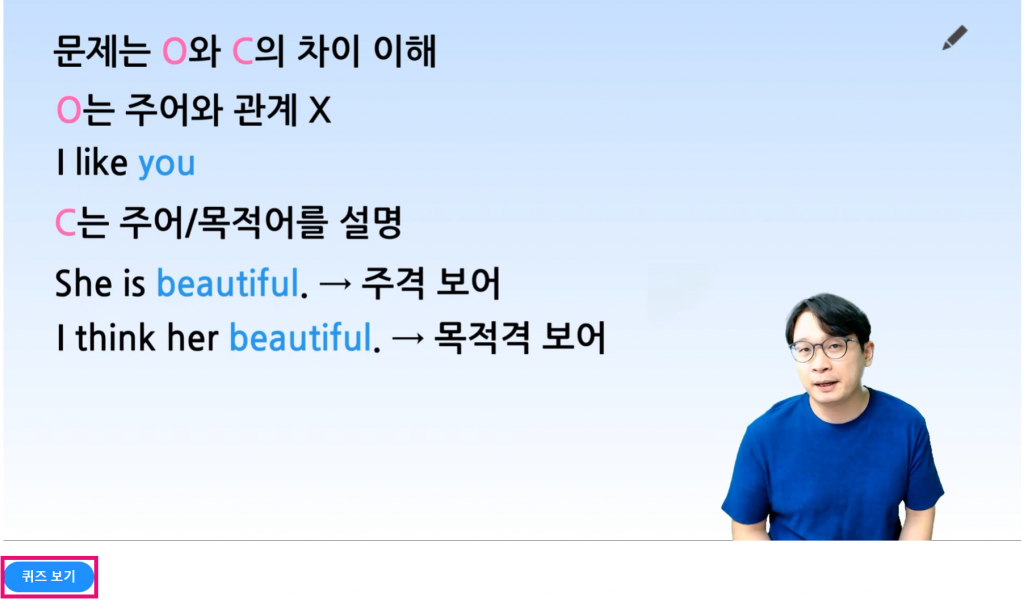
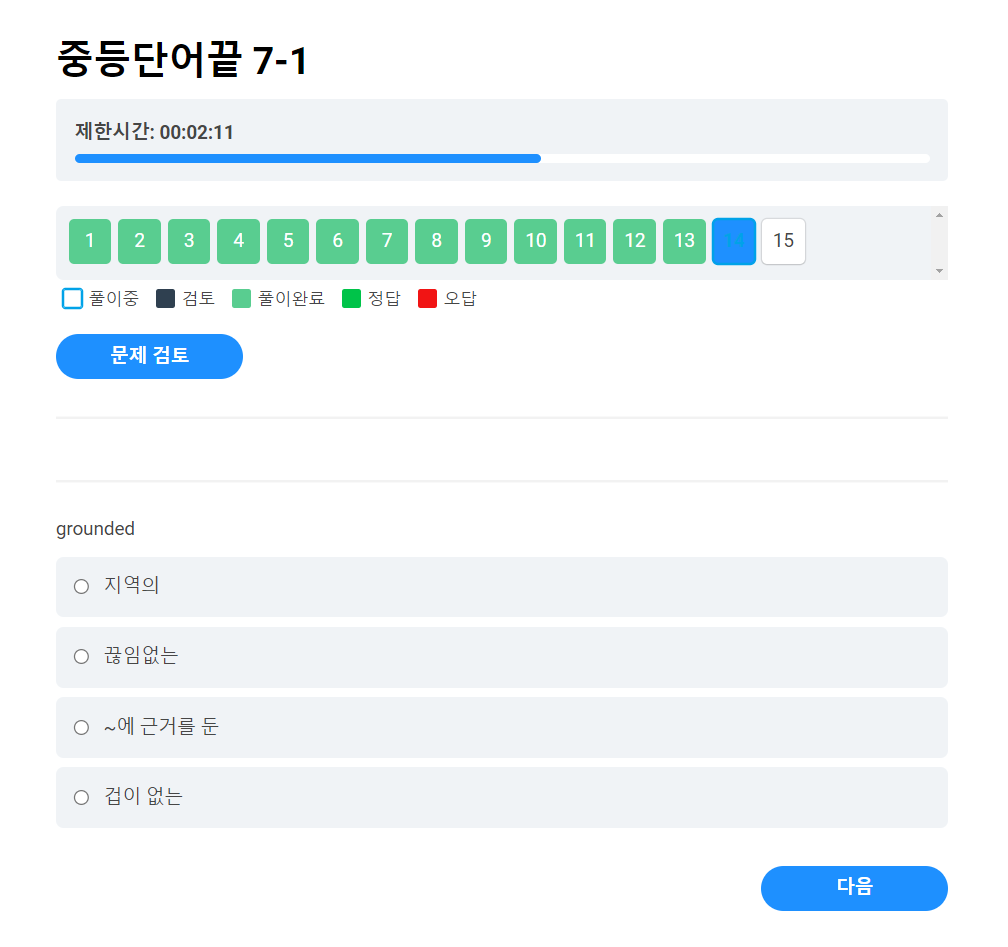
퀴즈 마지막 문제를 풀고 나면 채점하기 버튼이 나와요.
채점은 저장까지 조금 시간이 걸려요! 기다리면, 이런 화면이 나와요.
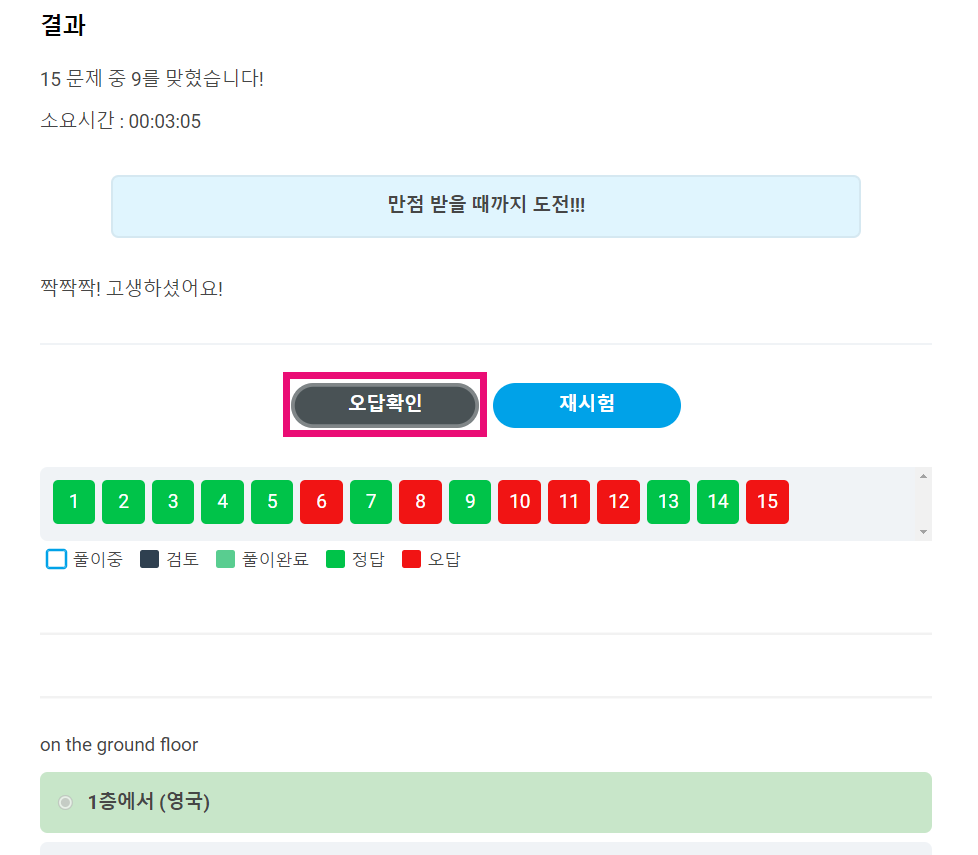
오답확인 버튼을 클릭하면 퀴즈 결과가 뜨는데, 초록은 정답, 빨강은 오답이에요.
완전학습 기능이 있어서, 맞춘 문제는 빼고 틀린 문제만 다시 모아서 보게 되어 있습니다!!!
Q4. 과락이라면 ‘재시험’ 보기!
틀린 문제는 답을 확인하고, 재시험!!!
혹시 드래그 해서 복사할 생각이라면 NO! 화면은 복사가 되지 않아요.
단, 캡쳐는 가능한데 뭐^^ 그것까지 막지는 않았어요. (캡쳐본을 보면서 재시험을 봐도 머릿속에 내용이 들어간다는 불편한 진실)
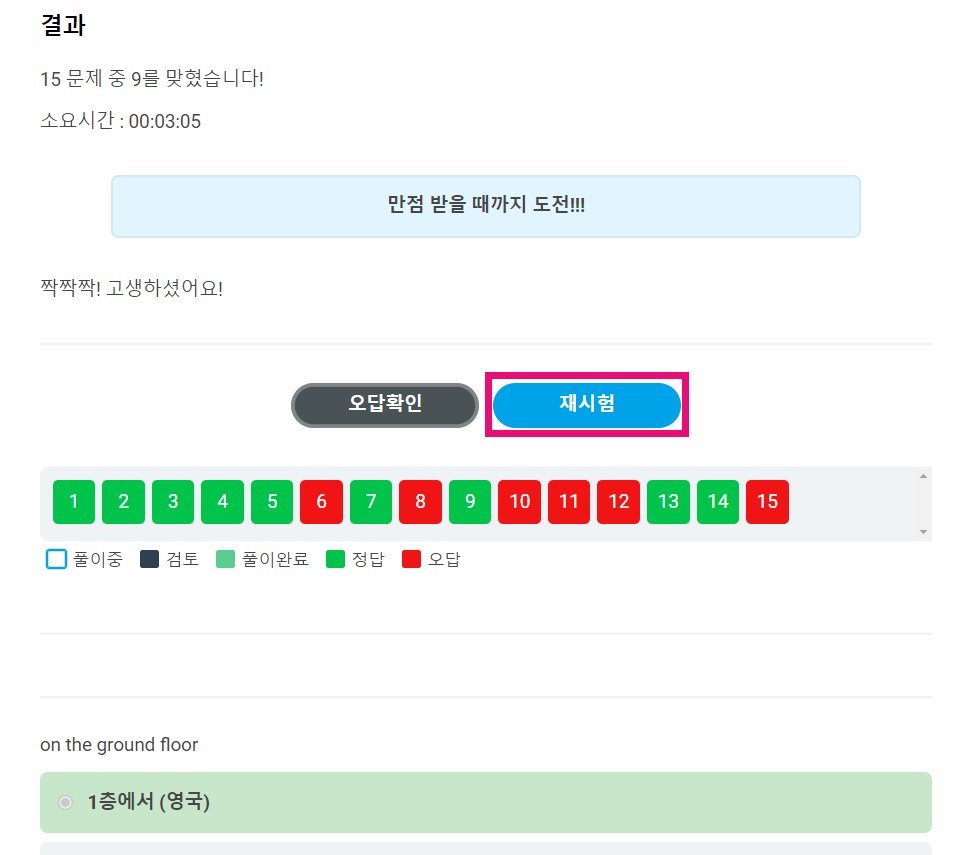
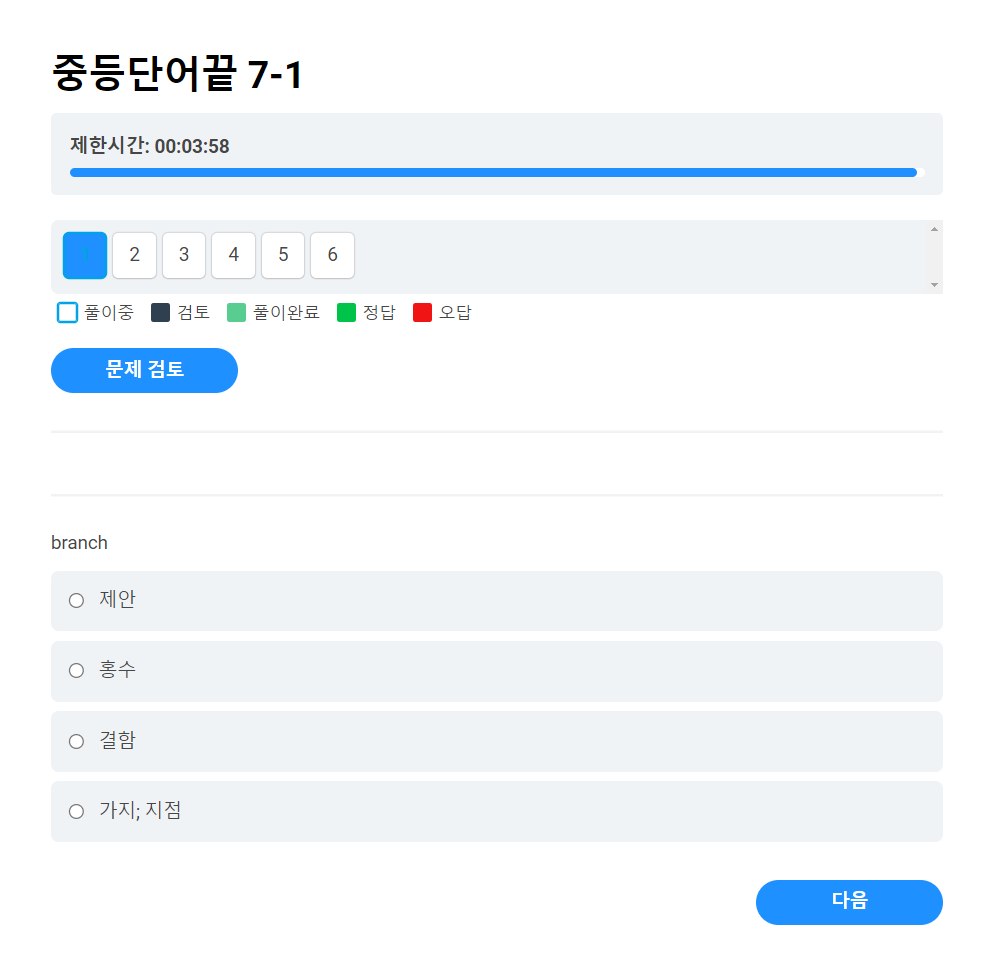
만점 받을 때까지 아니면 80점 이상(통과)이 될 때까지 확실하게 치고 가는 거에요! 시간이 돈이고 인생이고 아깝잖아요!!! 할 때 제대로!
Q5. 아이디를 까먹었다구요?
네, 그러면 학원 등록 후 받은 개인별 학습 관리 페이지에 접속하시면, 아이디가 입력되어 있습니다!

이렇게 퀴즈 기록이 저장되어 있어요!
이건 담당 선생님이 이렇게 확인 하신다는 거! 퀴즈결과 버튼을 누르면 또 문항별로 내가 했던 답과 정답을 볼 수 있어요.
초록은 뭐? 통과! 빨강은 과락. 80점이 기준이에요!
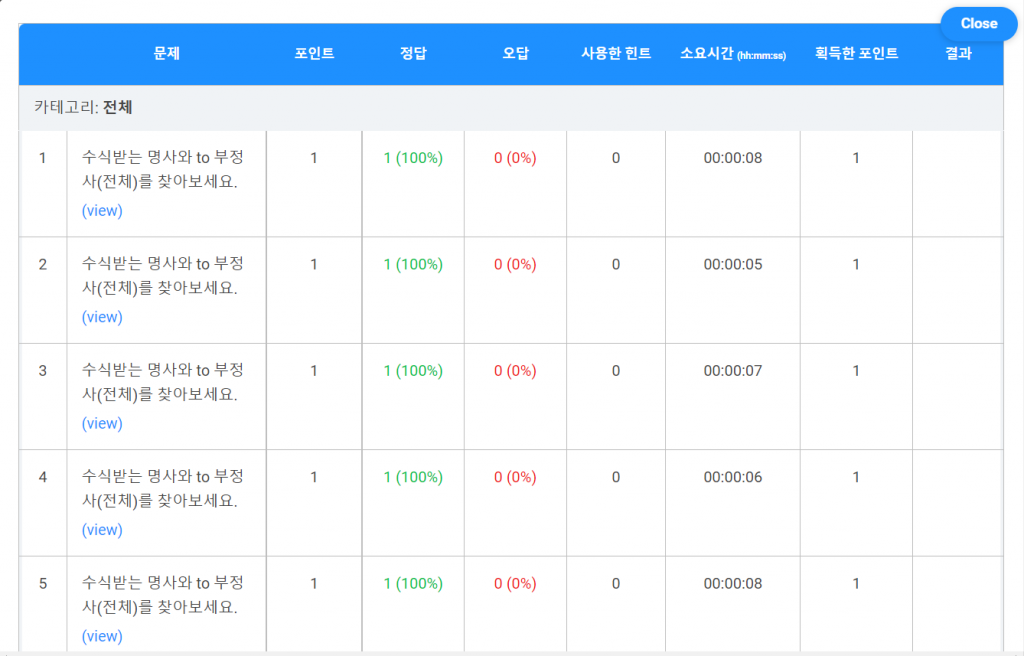
스마트폰에서는 여기 문제부터 오답 테이블까지 한 화면에서 보이게 해뒀어요. 그래서, 쭉 내리다가 오답(빨강)에 1이 있다면 (view)를 클릭/터치해서 보시면 됩니다.
Q6. 검토 버튼은 오타 방지용!
오타로 많이들 틀려요. 그래서 검토 버튼이 있어요! 퀴즈를 풀고 실수로 틀리지 않게 문항 별로 이 검토 버튼을 누리면 검은색으로 변해요. 모든 문제는 아니라도 입력사항이 많은 영작문제 등은 꼭 검토버튼을 누르는 습관을 들여보세요!
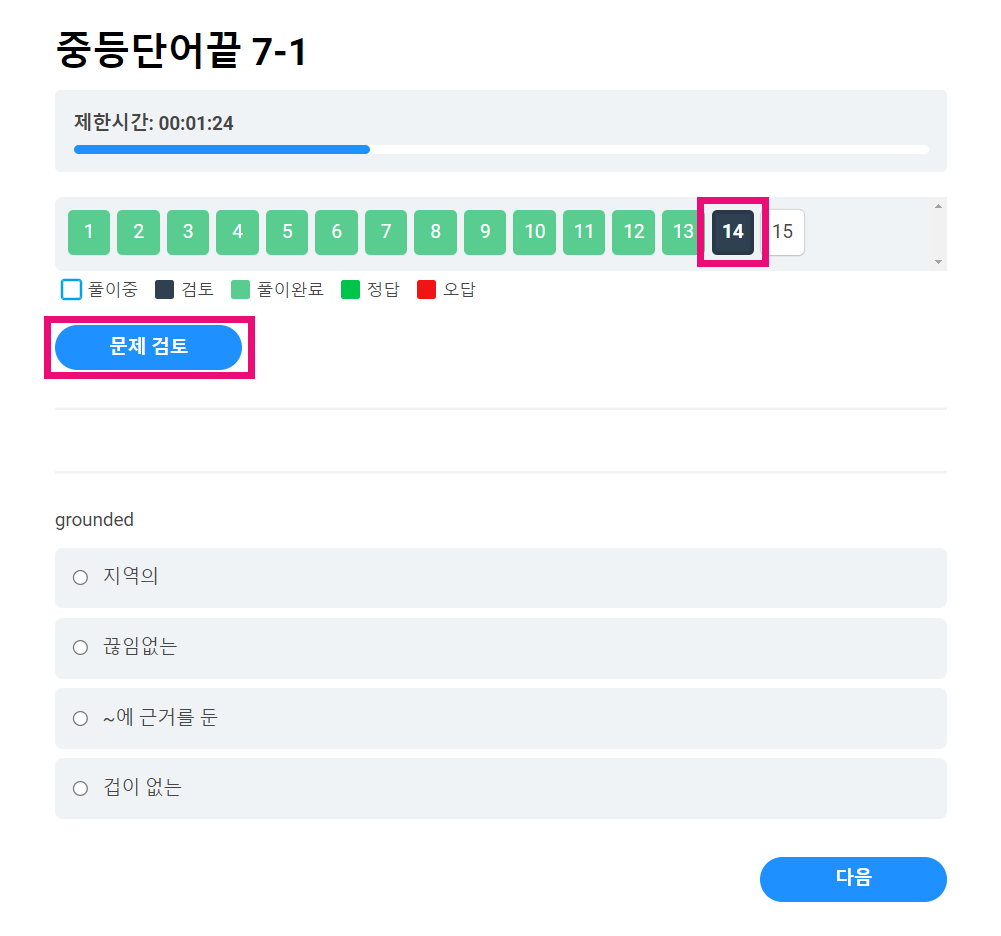
Q7. 원클릭 기능도 있어요! (심화/기초)
과정별로 들어가서 공부할 수도 있지만 더 유용한 건 원클릭 기능이에요!
상단 메뉴의 학습관을 클릭하면 되요!
그리고 또 문법별 + 단계별 클릭!
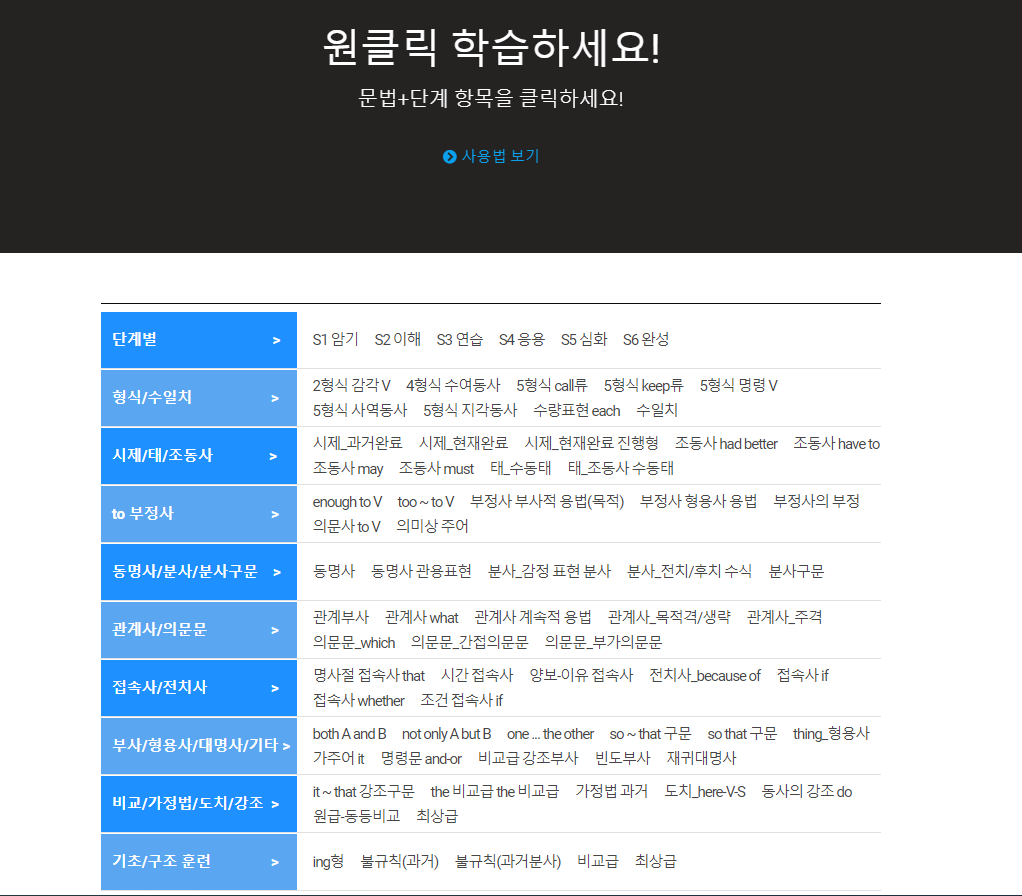
마지막으로 하나 더 오류를 발견한다면,,, 바로 신고주세요!
신고 접수시 최대한 빠른 시간 내 수정하겠습니다!
온라인은 정규 수업에는 쓰지 않습니다. 예습과 복습용입니다!